
【LINE】電話でスピーカーフォンを使おう♡聞こえないときの対処法も紹介
みなさんは、LINEの通話でスピーカー機能を使ったことはありますか?
LINEを使い始めたばかりの人であれば、操作に迷ってしまうこともあるかもしれません。
また、音声が聞こえないトラブルに遭遇することもあります。
そこで今回は、LINE通話でスピーカーフォンを使う方法と、音声が聞こえないときの対処法を紹介します。
Contents[OPEN]
【LINE】電話でスピーカーフォンにする方法は?
まずは、スピーカーフォンの基本知識として以下の内容を紹介します。
- 【基礎知識】スピーカーフォンとは?
- 電話でスピーカーフォンにする方法
それでは、詳しく見ていきましょう。
【基礎知識】スピーカーフォンとは?
LINEで通話をしていると、「もっと大きい音で聞こえるようにしたい」「手が離せないときでも聞こえるようにしたい」と思うことってありますよね。
そんなときは、スピーカーフォン機能が便利です。
通話しているときにスピーカーフォンに切り替えれば、音量を大きくしてスピーカー音声で聞くことができます。
聞き取りづらいときや、料理などで手を離しているときでも、聞こえるようにサポートしてくれる機能なのです。
電話でスピーカーフォンにする方法
LINEで通話しているときは、下の画面が表示されます。
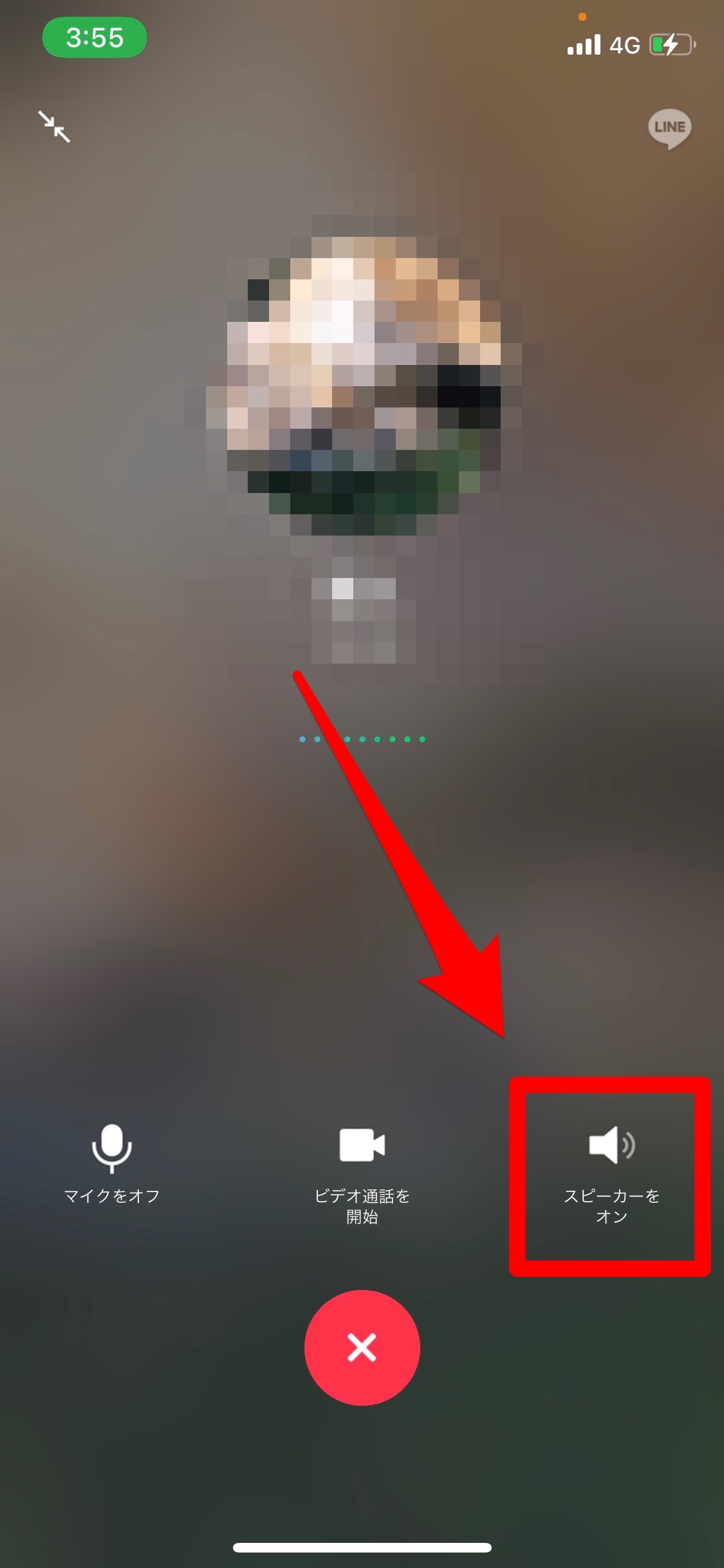
スピーカーフォンにするには、「スピーカーをオン」にするをタップしましょう。
Androidでも、同じ場所にアイコンが表示されています。
スピーカーアイコンをタップするだけで、オン・オフを切り替えられます。
チャット画面が表示されている人は、通話画面にする必要があります。
画面上に表示されている「プロフィールアイコン」をタップして、通話画面を開きましょう。
【LINE】電話のスピーカーから声が聞こえない!アプリへの対処法
先ほど紹介した方法でLINEの通話画面で「スピーカー」アイコンをタップしても、声が聞こえない場合があります。
まずは、アプリ側の対処法として、以下の方法を試してみてください。
- 「通話の着信許可」はオンにして
- LINEアプリを最新に更新して
- テスト通話をしてみよう!
それでは、詳しく見ていきましょう。
「通話の着信許可」はオンにして
LINEアプリ側で「着信拒否」の設定になっている可能性も考えられます。
以下の手順を参考に、「通話の着信許可」の設定をチェックしてみてください。
iPhoneの場合
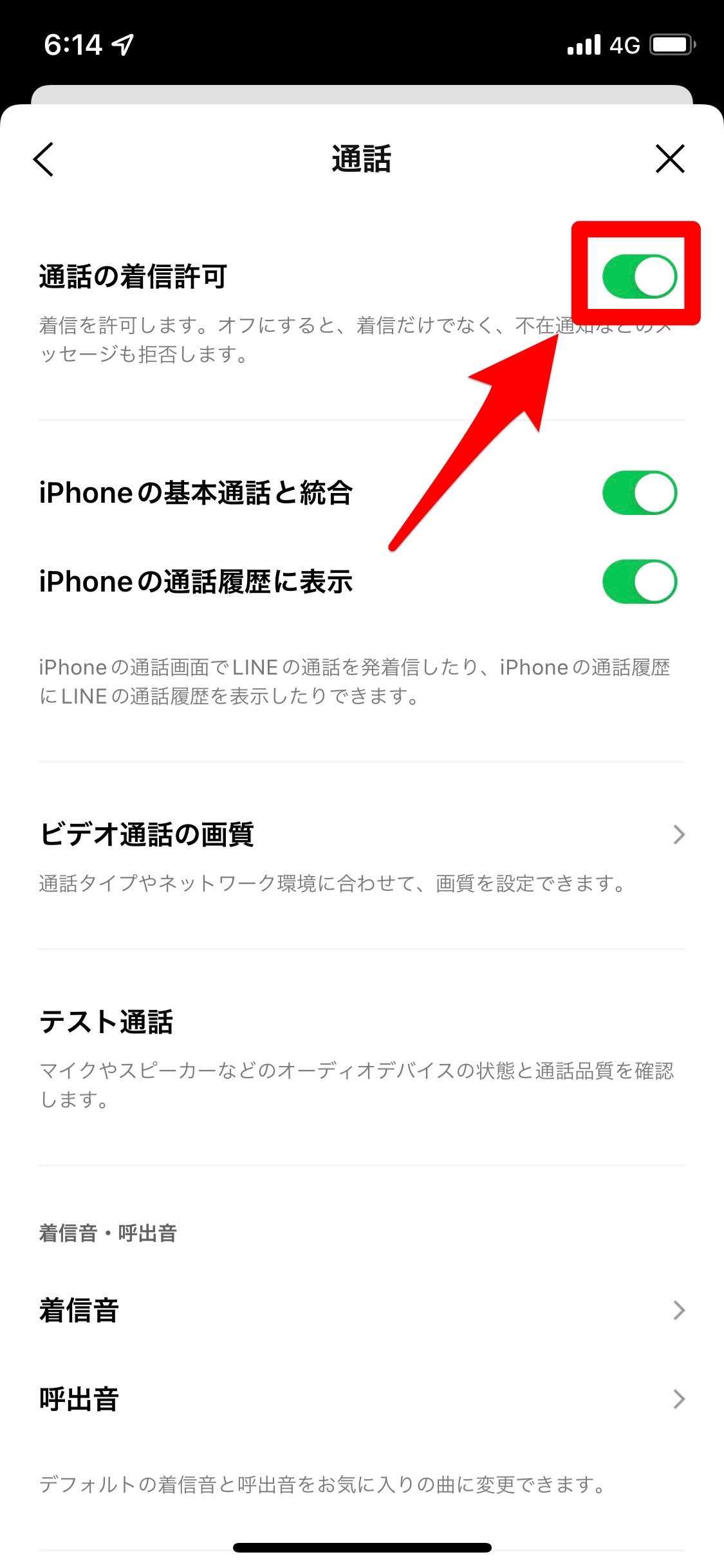
- LINEアプリを開きます。
- ホーム画面の右上にある「設定アイコン(歯車のアイコン)」をタップします。
- 「通話」をタップします。
- 「通話の着信許可」のスイッチをオンにします。
Androidの場合
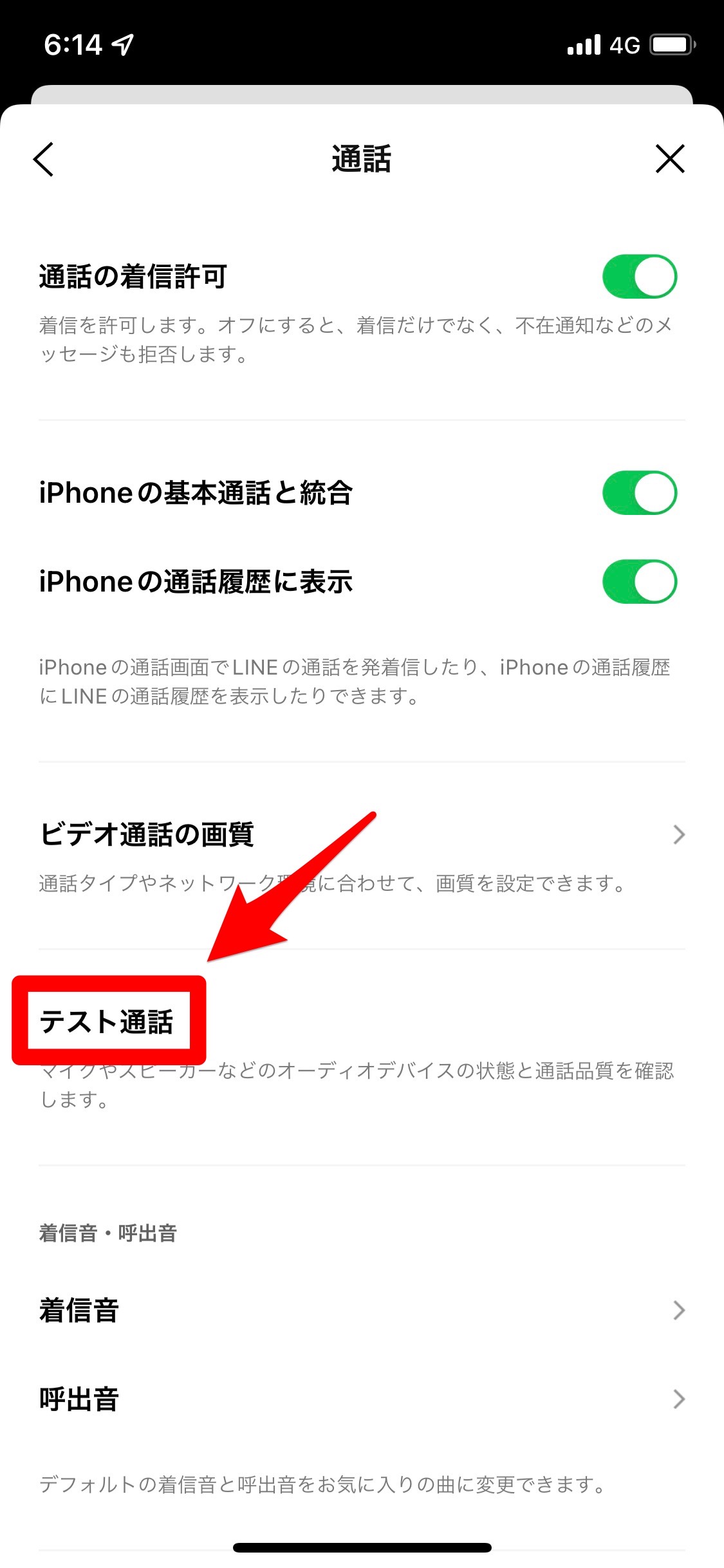
- LINEアプリを開きます。
- ホーム画面の右上にある「設定アイコン(歯車のアイコン)」をタップします。
- 「通話」をタップします。
- 「通話の着信許可」のスイッチをオンにします。